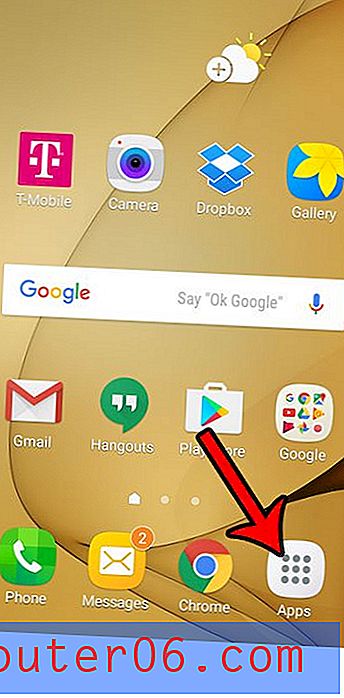Jak zapisać jako plik CSV w programie Excel 2013
Program Excel 2013 jest zgodny z wieloma różnymi formatami plików, a nawet możesz wybrać domyślny format, w którym zapisywane są pliki programu Excel 2013. Typ pliku można również wybrać dla poszczególnych plików, co jest przydatne, gdy masz kontakty wymagające danych w określonym formacie.
Jednym z popularnych formatów jest .csv, a program Excel 2013 może tworzyć pliki z tym rozszerzeniem z dowolnego arkusza kalkulacyjnego otwartego w programie. Nasz przewodnik poniżej pokaże Ci, jak to zrobić.
Przed zapisaniem pliku w formacie .csv należy pamiętać o kilku kwestiach -
- Nadal będziesz mieć oryginalny plik .xls lub .xlsx. Zapisanie do pliku .csv powoduje wyeksportowanie arkusza roboczego jako kopii oryginalnego arkusza roboczego. Dlatego pamiętaj o zapisaniu oryginalnego pliku .xls lub .xlsx po zapisaniu pliku .csv, jeśli dokonałeś jakichkolwiek zmian w swoich danych.
- Plik .csv może być tylko pojedynczym arkuszem. Jeśli w skoroszycie znajduje się wiele arkuszy, musisz zapisać każdy z nich osobno, jeśli potrzebujesz wszystkich danych w formacie .csv.
- Pliki w formacie .csv nie zachowają żadnego z formatów ani funkcji programu Excel. Plik .csv to podstawowy dokument tekstowy z „ogranicznikami” oddzielającymi różne komórki lub pola. Plik, który utworzysz poniżej, będzie miał ograniczniki przecinków.
Oto jak zapisać w formacie pliku .csv w programie Excel 2013 -
- Otwórz arkusz w programie Excel 2013.
- Kliknij kartę Plik w lewym górnym rogu okna.
- Kliknij Zapisz jako po lewej stronie okna.
- Wybierz lokalizację, w której chcesz zapisać plik .csv.
- Kliknij menu rozwijane po prawej stronie opcji Zapisz jako typ, a następnie kliknij opcję CSV (rozdzielaną przecinkami) .
- Kliknij przycisk OK, aby potwierdzić, że rozumiesz, że program Excel zapisuje tylko bieżący arkusz roboczy.
- Kliknij przycisk Tak w wyskakującym oknie, aby potwierdzić, że możesz stracić niektóre funkcje, zapisując je w formacie .csv.
Te kroki pokazano również poniżej ze zdjęciami -
Krok 1: Otwórz arkusz w programie Excel 2013.
Krok 2: Kliknij kartę Plik w lewym górnym rogu okna.

Krok 3: Kliknij przycisk Zapisz jako w kolumnie po lewej stronie okna.
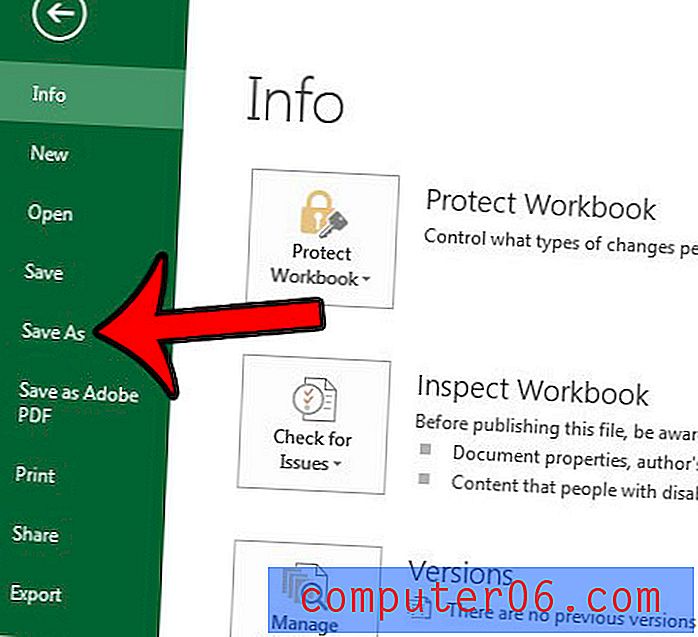
Krok 4: Wybierz lokalizację, w której chcesz zapisać plik .csv.
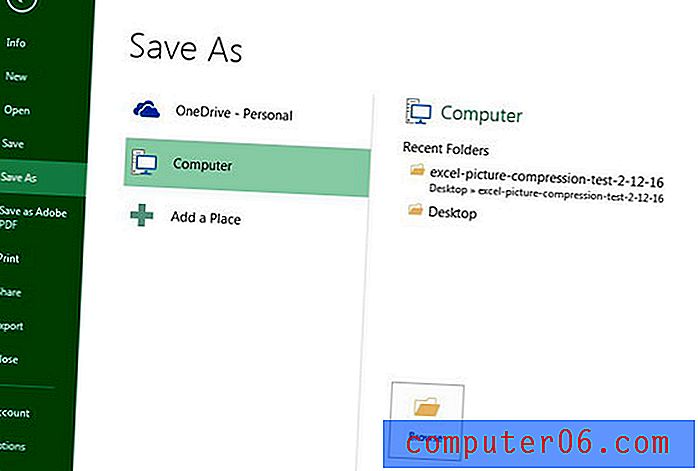
Krok 5: Kliknij menu rozwijane po prawej stronie opcji Zapisz jako typ, a następnie kliknij opcję CSV (rozdzielaną przecinkami) . Zauważ, że istnieją również dwie inne opcje CSV - CSV (Macintosh) i CSV (MS-DOS), na wypadek gdyby Twoje pliki wymagały tych formatów.
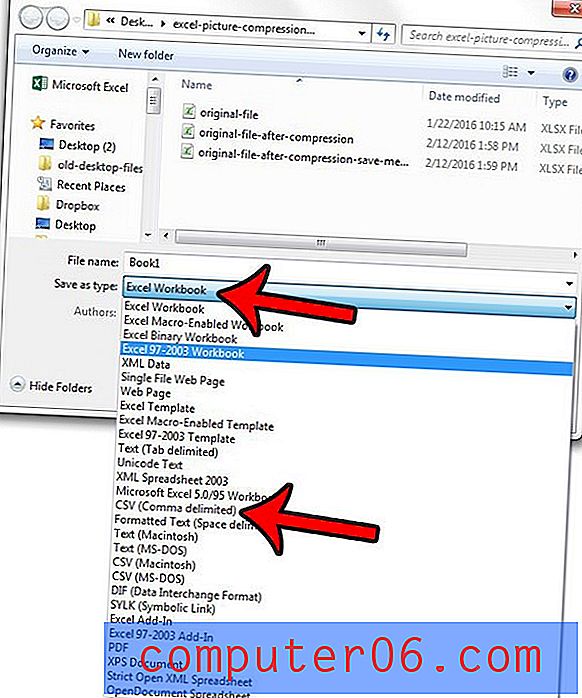
Krok 6: Kliknij przycisk OK w wyskakującym oknie. Pamiętaj, że nie będzie to wyświetlane, jeśli skoroszyt ma tylko jeden arkusz.
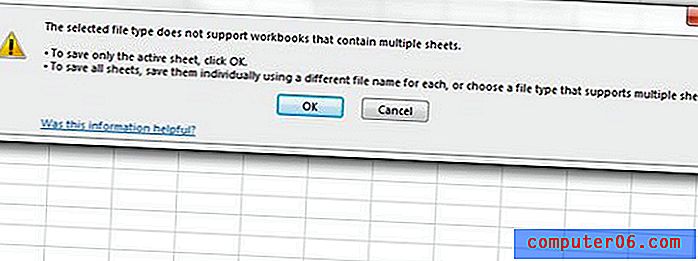
Krok 7: Kliknij przycisk Tak, aby potwierdzić, że zdajesz sobie sprawę, że formatowanie zostanie utracone przez zapisanie do pliku typu .csv.
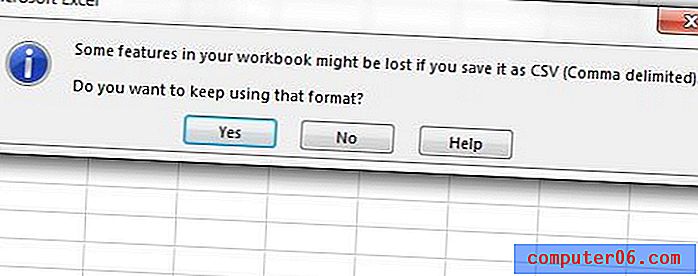
Jeśli plik .csv wymaga oddzielnego separatora, aby oddzielić pola w pliku, dowiedz się, jak zmienić separator w systemie Windows 7, aby użyć wymaganego znaku.